
Slovo sady Microsoft Office.
Microsoft Office Word je pokročilý textový editor, jehož funkce obsahuje nástroj pro počítání počtu znaků v textu. Z tohoto důvodu nemusí majitelé tohoto programu hledat další software, aby se vyrovnal s úkolem: Stačí otevřete požadovaný dokument v tomto softwaru a vypočítat. Nicméně otevření hotového dokumentu nebo vytvoření prázdného pro vložení zkopírovaného textu je povinný provoz, protože bez přímého textu zobrazení, počet znaků se nezobrazí.
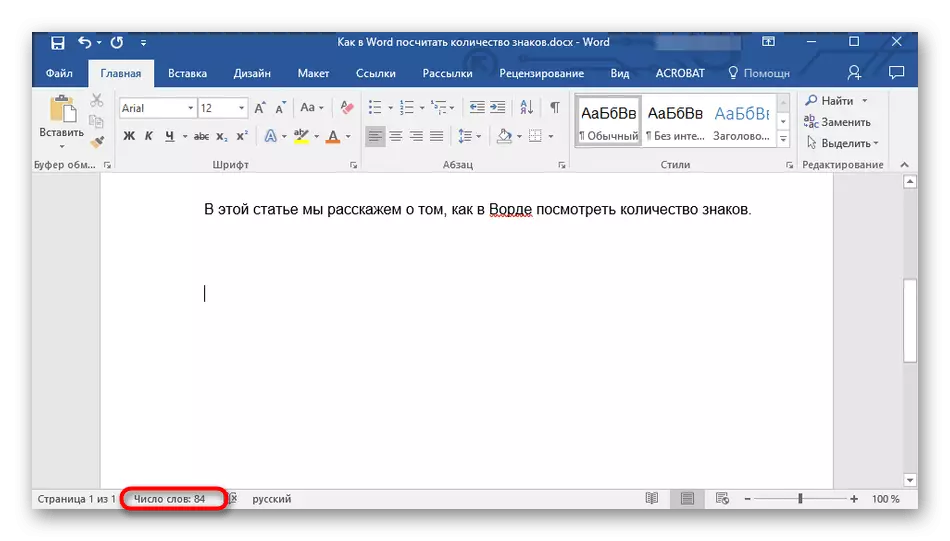
S ohledem na postup přímého počítání a prohlížení, to lze provést různými metodami. Například je k dispozici pro zobrazení symbolů celého dokumentu nebo pouze vybrané oblasti s přihlédnutím k mezerám nebo bez. Počet slov nebo znaků lze zobrazit také na konci dokumentu, takže v budoucnu není třeba tyto informace znovu zobrazit. Pokud jste ještě načtili slovo, ale myslíte si, že tato volba je vhodná pro implementaci následujících a jiných účelů, přejděte na následující odkaz a stáhněte si software do počítače.
Navíc si všimneme, že na našich stránkách je již článek o analýze všech metod pro výpočet počtu znaků v textu prostřednictvím aplikace Microsoft Office Word. Kliknutím na následující záhlaví přejdete do tohoto materiálu a seznámíte se s jeho obsahem.
Přečtěte si více: počet znaků v dokumentu Microsoft Word
Calc text.
Název příštího programu z domácích developer-nadšence již mluví sám za sebe. Chcete-li to provést, text bude muset kopírovat předem a pak vložit do odpovídajícího okna Calc text. Výsledek se zobrazí ihned po kliknutí na tlačítko "Vypočítat" a provedení této operace nebude trvat déle než několik sekund.
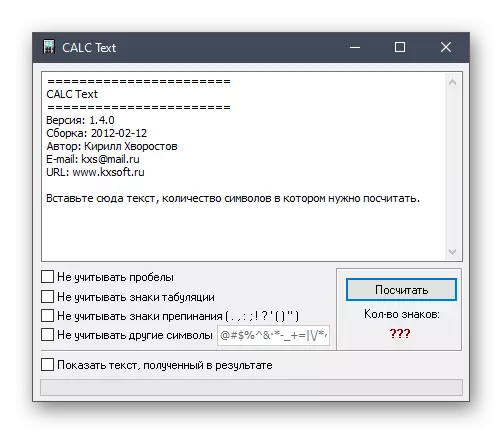
Navíc uživatel může konfigurovat parametry před výpočtem: například, zda je třeba vzít v úvahu mezery, záložky, interpunkci nebo speciální znaky. Chcete-li to udělat, stačí dát zaškrtnutí naproti každému, co potřebujete, a po spuštění počítání v Calc Text. Ačkoli projekt byl uzavřen, je stále možné stáhnout tento software z oficiálního místa kliknutím na odkaz níže. Rozkládá se v přenosné verzi, takže nemusíte nainstalovat a můžete jednoduše vložit na USB flash disk, aby měl nástroj pro počítání symbolu na ruce.
Stáhnout Calc text z oficiální stránky
Anycount.
Vývojáři programu AnyCount nabízejí uživatelům přístup k obrovskému počtu funkcí, které jsou spojeny s počítáním různých hodnot v konkrétních souborech typu. Tento software je kompatibilní se všemi formáty textu a podporuje obrázky a prezentace. Můžete kombinovat několik různých souborů, počítání jak oddělených částek počtu znaků a všechny dohromady. Jako pomocná volba je implementována vytváření grafů, což vám umožní získat souhrn se všemi počty ve více vizuální formě.
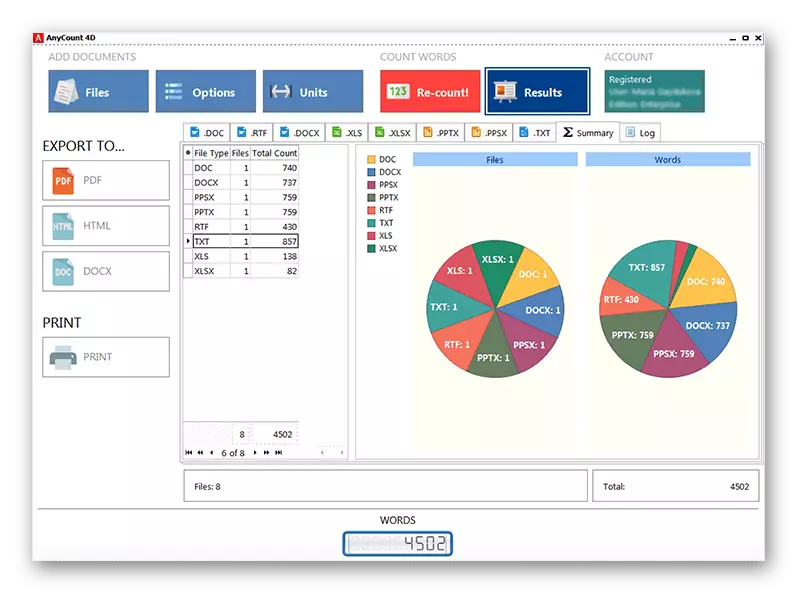
Otevření několika typů objektů zároveň přesuňte záložky, které se zobrazí v hlavním okně, abyste získali podrobné informace o každém z nich, stejně jako definovat konečnou hodnotu pomocí zobrazené v dolní části čítače. Někdy je nutné exportovat tabulku s výsledky jako textový soubor nebo dokument PDF, který lze provést také pomocí aplikace AnyCount stisknutím tlačítka pouze jedním tlačítkem. Navrhujeme čtení dalších funkcí tohoto softwaru podrobněji na webových stránkách vývojářů kliknutím na odkaz níže.
Stáhnout AnyCount z oficiální stránky
Textově.
Textově je určen výhradně pro počítání počtu znaků v textu, který musí být předem vložen do samotného programu. Toto řešení má však jednu zajímavou funkci, která spočívá v tom, že Copywriters mohou okamžitě vypočítat, který poplatek bude získán pro konkrétní počet značek v sazbě instalované předem. Chcete-li to provést, stačí vložit samotný text a určit, kolik jednoho charakteru.
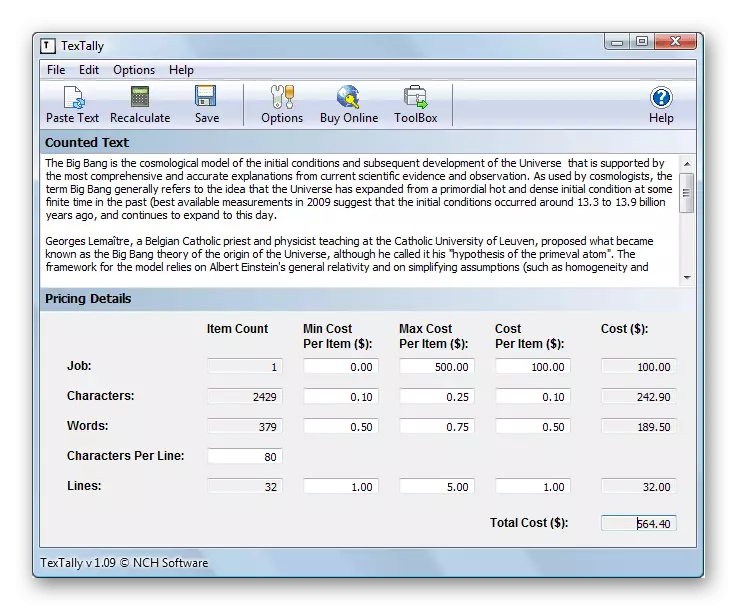
Při práci s textem, věnujte pozornost horním panelu, kde jsou umístěny další funkce. S jejich pomocí, kdykoliv můžete přepočítat značky, pokud byly provedeny některé změny, stejně jako uložit výsledek jako soubor. Mezi seznam vlastních možností bych chtěl zmínit pouze spuštění textově s operačním systémem. Takže program bude vždy v zásobníku a můžete jej kdykoliv kontaktovat bez spouštění.
Stáhněte si textově z oficiálního místa
FINECOUT.
Funkce FINECOUt Funkce podobným jednomu z programů popsaných nad algoritmem, podporující všechny známé textové formáty. V hlavním okně této aplikace potřebujete pouze přidat všechny soubory pro počítání, stejně jako specifikovat, které z nich je třeba vzít v úvahu. Poté se seznámí s jednotlivým stolem rozděleným do řad a sloupců, kde je na výsledcích počítání přítomno celý požadovaný souhrn.

Použijte nastavení FineCount na záložkách v dolní části hlavního okna pro určení, které znaky, které chcete zvážit při provádění operace pro konkrétní typy položek. Výsledky výpočtů mohou být uloženy jako soubor, ale jeho formát není vhodný pro všechny uživatele.
Stáhnout FineCount z oficiální stránky
